Jak zrušit tisk na tiskárně
Chcete-li dokument vytisknout, musíte tiskárně odeslat požadavek. Poté se soubor stává ve frontě a čeká, až zařízení začne pracovat s ním. V tomto procesu však neexistuje žádná záruka, že soubor nebude zmaten nebo bude delší, než se očekávalo. V tomto případě zbývá pouze okamžitě zastavit tisk.
Obsah
Zrušte tisk na tiskárně
Jak lze zrušit tisk, pokud tiskárna již byla spuštěna? Ukazuje se, že existuje spousta způsobů. Od nejjednodušší, pomáhá během několika minut, do poměrně složité, čas pro provedení kterého nemusí být. Ať tak či onak, musíte zvážit všechny možnosti, abyste měli představu o všech dostupných možnostech.
Metoda 1: Zobrazit frontu přes "Ovládací panely"
Docela primitivní, aktuální, pokud je ve frontě několik dokumentů, z nichž jedno není potřeba vytisknout.
- Nejprve přejděte do nabídky "Start", ve které naleznete sekci "Zařízení a tiskárny" . Děláme jedno kliknutí.
- Dále se zobrazí seznam připojených a dříve používaných tiskáren. Pokud je práce provedena v kanceláři, je důležité přesně vědět, na které zařízení byl soubor odeslán. Pokud se celý postup provádí doma, bude aktivní tiskárna jistě označena zaškrtnutím jako výchozí.
- Nyní musíte kliknout na aktivní tiskárnu PCM. V kontextovém menu vyberte možnost "Zobrazit tiskovou frontu" .
- Okamžitě se otevře speciální okno, kde se zobrazí seznam souborů pro tisk na tiskárně. Opět platí, že pro kancelářského zaměstnance bude velmi rychlé najít dokument, pokud zná jméno jeho počítače. Doma se budete muset podívat do seznamu a jít podle jména.
- Chcete-li zajistit, aby vybraný soubor nebyl vytištěn, klikněte pravým tlačítkem na něj a klikněte na tlačítko "Zrušit" . Existuje také možnost pozastavení, ale to je relevantní pouze v případech, kdy tiskárna například uvízla papír a nezastavila se sama.
- Okamžitě stojí za zmínku, že chcete-li zastavit veškerý tisk, a ne pouze jeden soubor, pak v okně se seznamem souborů musíte kliknout na "Tiskárna" a potom na "Vyčistit tiskovou frontu" .

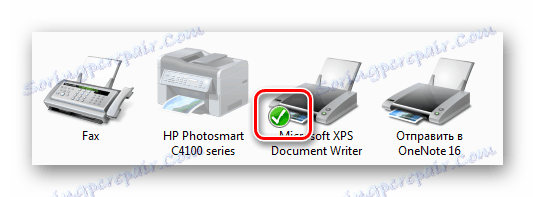


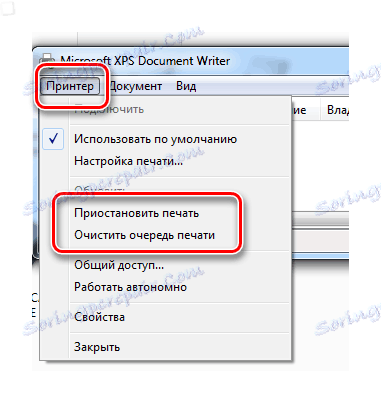
Proto jsme považovali jeden z nejjednodušších způsobů, jak zastavit tisk na tiskárně.
Metoda 2: Restartujte proces systému
Přes poměrně složité jméno může být tato metoda zastavení tisku skvělou volbou pro osobu, která to potřebuje rychle. Je pravda, že je často používají pouze v situacích, kdy první možnost nemohla pomoci.
- Nejprve musíte spustit speciální okno "Spustit" . Můžete to udělat pomocí nabídky Start , nebo pomocí klávesových zkratek "Win + R" .
- V okně, které se zobrazí, musíte zadat příkaz pro spuštění všech stávajících služeb. Vypadá to takto:
services.msc. Pak stiskněte Enter nebo klikněte na tlačítko "OK" . - Ve vystupujícím okně bude velké množství různých služeb. Mezi tímto seznamem se zajímá pouze "Správce tisku" . Klepněte na něj pravým tlačítkem myši a vyberte možnost "Restartovat" .
- Tato možnost dokáže zastavit tisk během několika sekund. Avšak veškerý obsah bude z fronty vymazán, takže později, po odstranění nebo úpravě textového dokumentu, budete muset proceduru restartovat ručně.
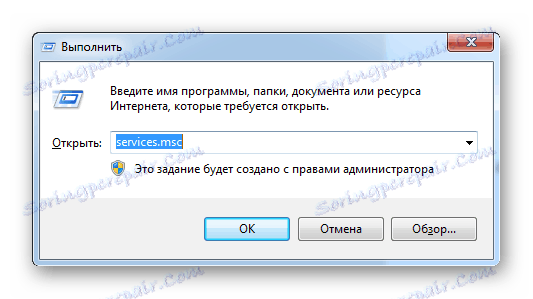
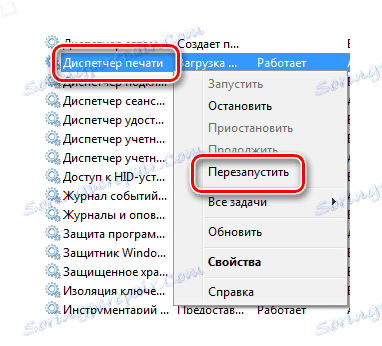
Nemusíte proces zastavovat, protože pak můžete mít problémy s tiskem dokumentů.
V důsledku toho lze poznamenat, že dotyčná metoda dostatečně efektivně splňuje potřebu uživatele zastavit proces tisku. Kromě toho se mnoho činností a času nevyžaduje.
Metoda 3: Ruční vymazání
Všechny soubory odeslané k tisku jsou přeneseny do místní paměti tiskárny. Samozřejmě má také místo, kde můžete odstranit všechny dokumenty z fronty, včetně těch, s nimiž zařízení právě pracuje.
- Pohybujeme se po cestě
C:WindowsSystem32Spool. - V tomto adresáři máme zájem o složku "Tiskárny" . Obsahuje informace o tištěných dokumentech.
- Chcete-li zastavit tisk, stačí smazat celý obsah této složky libovolným způsobem.
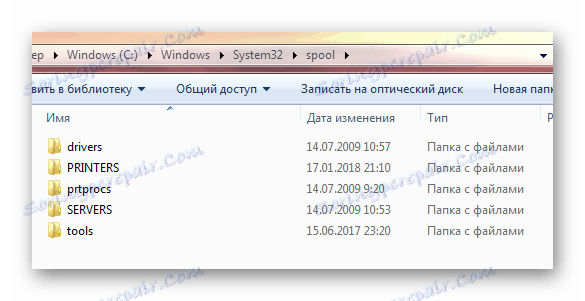
Je důležité vzít v úvahu pouze to, že všechny ostatní soubory jsou z fronty nenahraditelně odstraněny. Je potřeba přemýšlet o tom, pokud se práce provádí ve velké kanceláři.
Nakonec jsme rozložili 3 způsoby, jak rychle a bez problémů zastavit tisk na tiskárně. Doporučuje se, abyste začali s prvním, protože jeho použití, i začátečník neriskuje děláním špatných akcí, což bude mít důsledky.